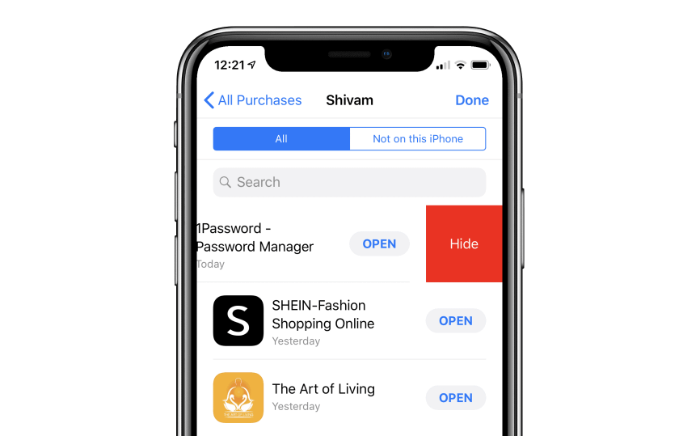Apple зберігає всю історію покупок вашої програми у вашому обліковому записі Apple ID. Навіть безкоштовні програми, які ви завантажуєте з App Store, зберігаються як покупки у вашому обліковому записі. Але чи можна видалити історію всіх придбаних програм із App Store? Немає.
Apple не дає вам можливості видалити історію придбаних програм на вашому iPhone або iPad. Щойно ви завантажите програму з App Store, вона назавжди буде збережена у вашому обліковому записі Apple ID як покупка. Ви можете, однак, приховати свої покупки.
Ви можете приховати та показати придбані програми з App Store. Це найближче до видалення історії придбаних програм на пристрої iOS.
Як приховати історію покупок програми на iPhone та iPad
- Відкрийте Магазин додатків додаток і перейдіть до Сьогодні екран.
- Торкніться
 або фотографію облікового запису у верхньому правому куті екрана.
або фотографію облікового запису у верхньому правому куті екрана. - Виберіть Придбано з екрана облікового запису » потім торкніться Мої покупки.
- Знайдіть додаток тоді хочеш сховатися проведіть по ньому ліворуч і торкніться Сховати.
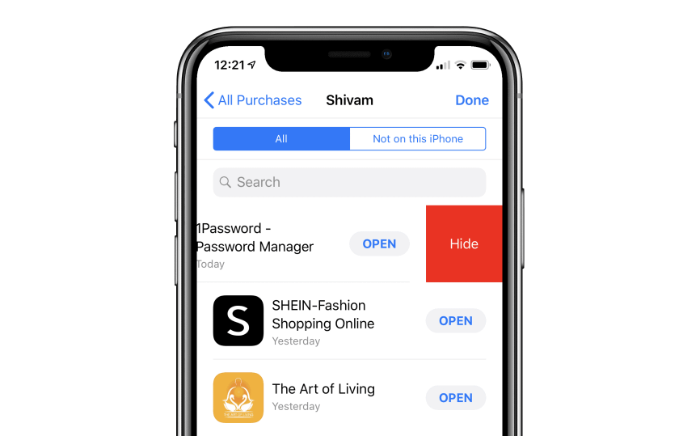
Це воно. Ваша покупка програми тепер прихована. Повторіть крок 4 вище, щоб приховати всі програми, які ви хочете видалити з історії придбаних програм.
Порада: Щоб показати та повторно завантажити програму, яку ви видалили з історії покупок, перейдіть на сторінку облікового запису App Store » торкніться «Ваше ім’я» » прокрутіть униз і торкніться Приховані покупки в iTunes у розділі хмари » і, нарешті, торкніться  для програми, яку ви хочете повторно завантажити.
для програми, яку ви хочете повторно завантажити.

 або фотографію облікового запису у верхньому правому куті екрана.
або фотографію облікового запису у верхньому правому куті екрана.